 やっとV6プラスに接続できた。インターネット接続はIPv6対応にはできていた。しかし、より通信速度が早い「V6プラス」への移行がかなり手間取った。
やっとV6プラスに接続できた。インターネット接続はIPv6対応にはできていた。しかし、より通信速度が早い「V6プラス」への移行がかなり手間取った。
当方の通信環境は「NTT光ネクスト」+「通信プロバイダnifty」という状況で、wifiルータは新調したばかりの「wxr1750dhp2」である。手順は、NTTにV6オプション申し込み、niftyにV6プラス申し込み、最後にwifiルーターで設定するという流れになる。
▼niftyのV6プラスについてのFAQより
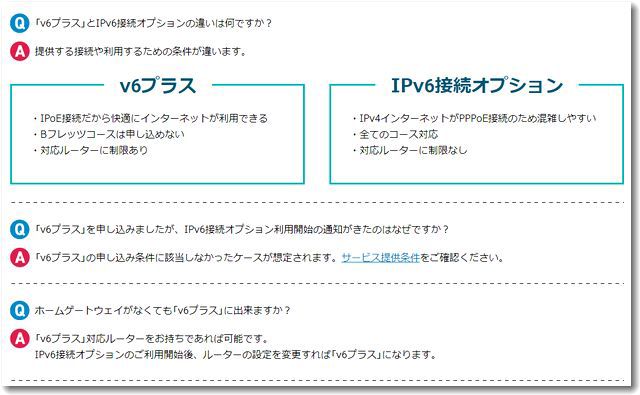
まず、「V6プラス」と「IPv6接続オプション」の違いについて確認する。
通信速度を早くしたいのなら「V6プラス」にする。「V6プラス」にするには、対応ルーターを使用する必要がある。一方、「IPv6接続オプション」は既存のIPv4対応のみのルーターのままでも使用継続が可能である。
今回は、V6プラスにするためにwifiルーターを新調しているので、当然「V6プラス」に設定したい。
契約状況の確認
通信会社:NTT西日本
https://www.club-ntt-west.com/cn-w/member/myservice/keiyaku/index.htmlより
ご利用中のフレッツアクセスサービス
フレッツ 光ネクスト ファミリー・ハイスピードタイプ
IPv6設定
https://www.club-ntt-west.com/cn-w/member/myservice/keiyaku/security.html#navTabより
フレッツ・v6オプション

このような表示になっていればOK
通信プロバイダ:@nifty
https://support.nifty.com/mypage/uinfo.phpより
ご契約コース
@nifty光ライフ with フレッツ 西日本 標準プラン光ネクスト(ファミリーHS)
IPv6設定
V6プラス申し込みページ
https://csoption.nifty.com/ipv6service/v6plus/より
まずは「V6プラス」に申し込む。すると、@niftyからメールが届くはずであるが意味不明でよくわからない…。「V6プラス」ではなく「IPv6接続オプション」の接続通知となる。
その後、申し込み状況の確認・解除で確認する
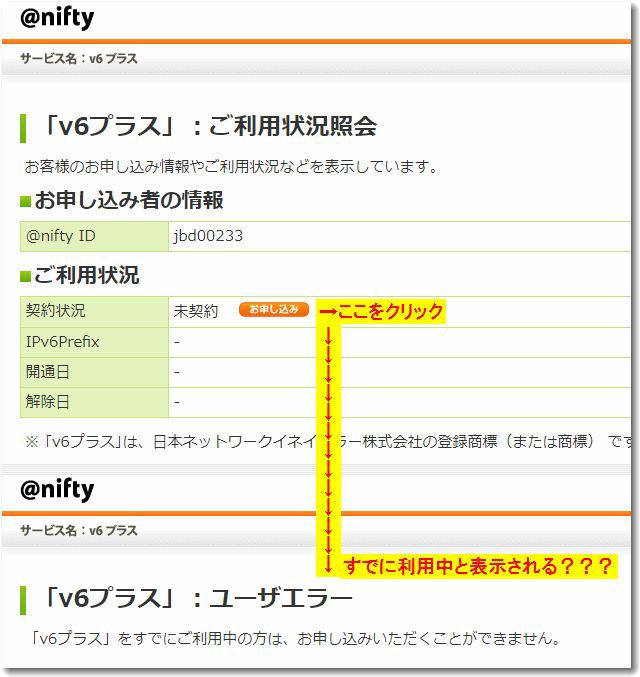
なんと「V6プラス」はエラーと表示されてしまう。
このあたりのわかりにくさは本当になんとかしてほしいところである。
しかし、これでいいのである。
「V6プラス」をすでにご利用中の方は…とあるので、「V6プラス」の利用をしていることを表しているのである。
「v6プラス」を申込しましたが、IPv6接続オプション利用開始の通知がきたのはなぜですか
https://faq.nifty.com/app/answers/detail/a_id/21282/
の内容を読むと、
IPv6接続オプション利用開始メール受信後、お持ちの「v6プラス」対応ブロードバンドルーターの設定を変更して、「v6プラス」での接続を行ってください。
「v6プラス」の接続設定が完了している「v6プラス」対応ブロードバンドルーターで接続することでIPv6接続オプションから「v6プラス」に自動で切り替わります。
この段階にくればあとはwifiルーター側の設定でV6プラスになる。
ということで、いよいよ最終段階であるwifiルーターの設定に入る。
WifiルーターでV6プラスにする設定方法
まず「WXR-1750DHP2」の背面にある「AUTO/MANUALスイッチ」を確認する。初期設定のままだとAUTOになっているはずである。その場合は「MANUAL」に設定しルーターの電源を入れなおす。AUTOのままだとこの設定はできないのでかならずこのスイッチを「MANUAL」に変更すること。
その後、PCからブラウザで「http://192.168.11.1/」に接続するとwifiルーターの設定画面になる。
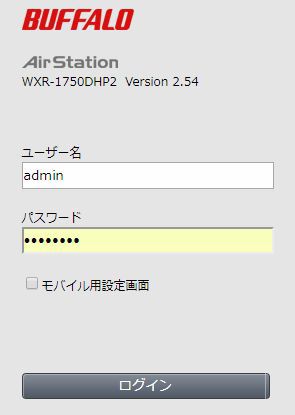
初期設定のままなら、
ユーザー名 admin
パスワード password
でログインできるはずである。
▼ログインすると管理画面が表示される
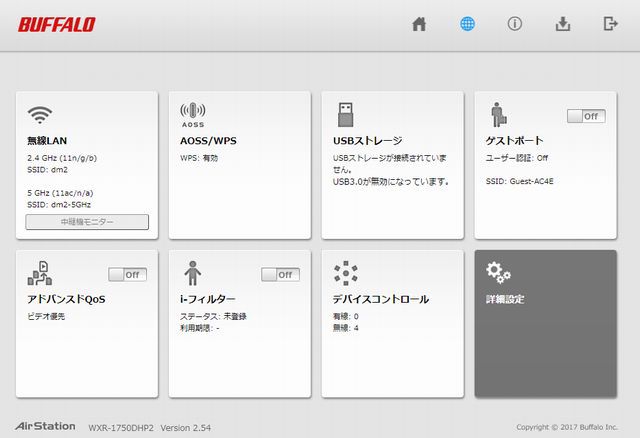
管理画面右下にある「詳細設定」をクリックする。
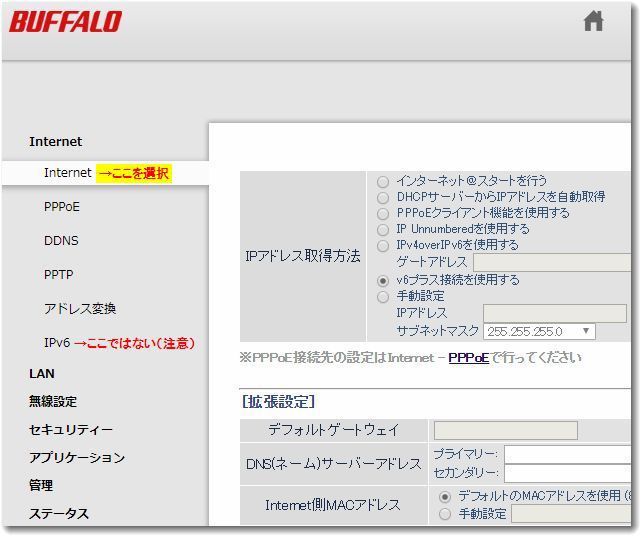
左側の「Internet」というメニューをクリックするとサブメニューが表示される。
サブメニューの「Internet」をクリックすると「V6プラス接続を使用する」というラジオボタンがあるので選択して右下にある「設定」ボタンをクリックすればOK。
注意点として、「Internet」というメニューのサブメニューに「IPv6」というメニューがあるが、そのメニューではV6プラスの設定はできない。間違えやすいので気をつけよう。
V6プラスで接続になっているかどうかを確認する
設定はこれでうまくいったはずである。現在のネット接続の状況を調べてみよう。
測定したのは
http://kiriwake.jpne.co.jp/
のサービスを使った。
上記のURLをクリックするだけで、IPv6で接続されているかどうか。さらにV6プラスになっているかどうかを確認できる。
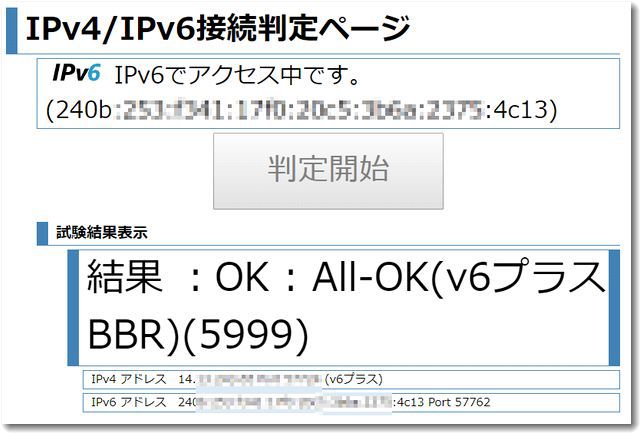
V6プラスで接続されていることが確認できた。これでOKである。
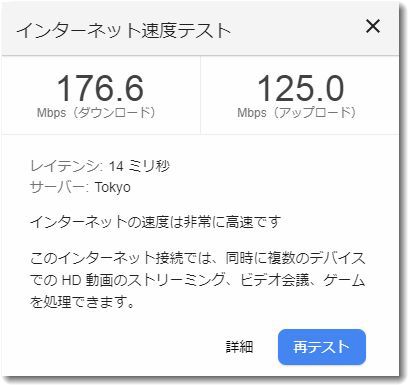
通信速度も体感できるくらいに向上している。

この記事を書いた遠田幹雄は中小企業診断士です
遠田幹雄は経営コンサルティング企業の株式会社ドモドモコーポレーション代表取締役。石川県かほく市に本社があり金沢市を中心とした北陸三県を主な活動エリアとする経営コンサルタントです。
小規模事業者や中小企業を対象として、経営戦略立案とその後の実行支援、商品開発、販路拡大、マーケティング、ブランド構築等に係る総合的なコンサルティング活動を展開しています。実際にはWEBマーケティングやIT系のご依頼が多いです。
民民での直接契約を中心としていますが、商工三団体などの支援機関が主催するセミナー講師を年間数十回担当したり、支援機関の専門家派遣や中小企業基盤整備機構の経営窓口相談に対応したりもしています。
保有資格:中小企業診断士、情報処理技術者など
会社概要およびプロフィールは株式会社ドモドモコーポレーションの会社案内にて紹介していますので興味ある方はご覧ください。
お問い合わせは電話ではなくお問い合わせフォームからメールにておねがいします。新規の電話番号からの電話は受信しないことにしていますのでご了承ください。

【反応していただけると喜びます(笑)】
記事内容が役にたったとか共感したとかで、なにか反応をしたいという場合はTwitterやフェイスブックなどのSNSで反応いただけるとうれしいです。
遠田幹雄が利用しているSNSは以下のとおりです。
facebook https://www.facebook.com/tohdamikio
ツイッター https://twitter.com/tohdamikio
LINE https://lin.ee/igN7saM
チャットワーク https://www.chatwork.com/tohda
また、投げ銭システムも用意しましたのでお気持ちがあればクレジット決済などでもお支払いいただけます。
※投げ銭はスクエアの「寄付」というシステムに変更しています(2025年1月6日)
※投げ銭は100円からOKです。シャレですので笑ってご支援いただけるとうれしいです(笑)



